简介:在网页设计中确保所有用户的良好访问体验是至关重要的。WAI-ARIA,即Web内容可访问性指南的一部分,提供了一套属性、角色和状态,用于提高网页和应用的可访问性。本文章将介绍如何使用WAI-ARIA属性提升navicon移动菜单的可访问性,涉及属性如 role 、 aria-expanded 、 aria-controls 和 aria-labelledby 等。同时,将强调CSS的视觉设计和键盘导航的实现,以及JavaScript在用户交互中的作用。通过实践案例分析,文章将指导开发者如何创建一个无障碍且用户体验良好的navicon移动菜单。 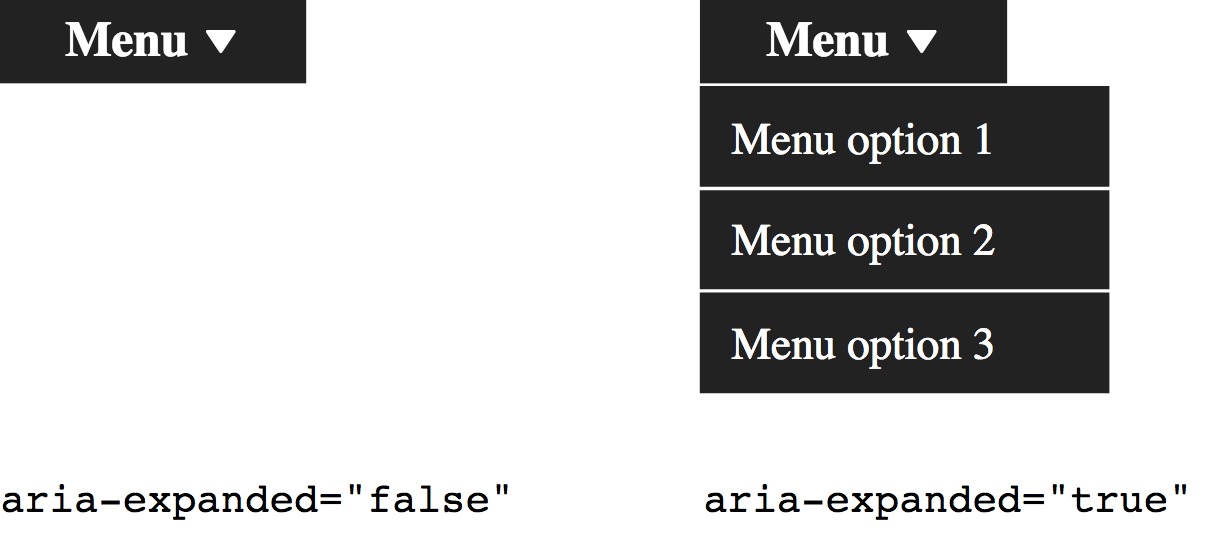
1. WAI-ARIA在提高网页可访问性中的重要性
在现代网页设计中,可访问性已成为开发人员必须面对的重要议题。网页可访问性指的是设计与开发网页内容,以便所有人都能使用,不论他们是否有感官、身体或认知上的障碍。WAI-ARIA(Web Accessibility Initiative - Accessible Rich Internet Applications)是一组规范,旨在提升动态内容和富互联网应用的无障碍性。它通过添加特定的角色( roles )、状态( states )和属性( properties ),为屏幕阅读器和其他辅助技术提供必要的信息。
在本章中,我们将探讨WAI-ARIA对于网页可访问性的重要性。我们将介绍其在辅助技术中的作用,以及它如何帮助开发者创建出对残疾人更加友好的网页。本章内容旨在为读者提供WAI-ARIA基础知识,并为后续章节深入讨论WAI-ARIA在具体组件中的应用打下坚实基础。
2. navicon移动菜单的WAI-ARIA属性使用
在构建现代Web应用时,无障碍性是一个越来越受到重视的方面。WAI-ARIA(Web Accessibility Initiative - Accessible Rich Internet Applications)是一套由W3C提供的一系列可使富互联网应用更容易被残障人士访问的标准和指南。本章将深入探讨navicon移动菜单中如何有效使用WAI-ARIA属性来提高无障碍性。
2.1 role 属性的定义和用途
2.1.1 理解 role 属性的角色与应用
role 属性是WAI-ARIA中最重要的属性之一,它定义了元素的类型,为无障碍辅助技术(如屏幕阅读器)提供了关于当前元素在文档结构中所扮演角色的明确信息。 role 属性使开发者能够将页面上任何非原生语义元素映射为具有相似语义的角色,从而增强无障碍性。
举一个navicon移动菜单的简单例子:
<button class="navicon" aria-expanded="false" aria-controls="nav-menu">
<span class="navicon-bar"></span>
</button>
在上面的HTML中, <button> 标签具有 role="button" 的隐含角色,无需显式声明。然而,如果我们要用 <div> 标签创建一个菜单按钮,那么需要显式地添加 role="button" ,以确保屏幕阅读器能正确地识别其角色。
2.1.2 role 属性如何增强屏幕阅读器的可读性
当屏幕阅读器遇到具有特定 role 的元素时,它会读出这个角色和元素的内容,这为用户提供了额外的上下文信息。例如,添加 role="navigation" 到菜单容器上,屏幕阅读器用户会听到“导航菜单”这一信息,从而知道他们正在导航菜单的上下文中。
2.2 aria-expanded 用于表示菜单状态
2.2.1 aria-expanded 属性的语义含义
aria-expanded 属性用于表示一个元素是否可以被展开(例如一个下拉列表或菜单)以及它的当前状态是展开还是折叠。它是一个布尔属性,可以接受值 true 、 false 或 undefined (未定义)。
在navicon菜单中, aria-expanded 通常用于指示菜单的展开状态。例如:
<button id="menuButton" class="navicon" aria-expanded="false" aria-controls="nav-menu">
<span class="navicon-bar"></span>
</button>
当菜单展开时, aria-expanded 的值会变成 true 。
2.2.2 如何通过 aria-expanded 实现菜单的动态变化
当用户进行交互,比如点击navicon按钮,JavaScript需要更新 aria-expanded 属性的值,以反映菜单的当前状态。代码块示例如下:
document.getElementById("menuButton").addEventListener("click", function() {
var isExpanded = this.getAttribute("aria-expanded") === "true";
this.setAttribute("aria-expanded", !isExpanded);
// JavaScript代码继续执行以控制菜单的展开和折叠逻辑
});
2.3 aria-controls 来控制相关元素
2.3.1 aria-controls 的定义及其实现方式
aria-controls 属性用于标识一个控件元素,该控件可以用来控制一个或多个界面元素,例如展开或隐藏其他元素。此属性接受一个或多个ID作为值,这些ID对应于被控元素的ID。
以下是如何在HTML中使用 aria-controls 的示例:
<button id="menuButton" class="navicon" aria-expanded="false" aria-controls="nav-menu">
<span class="navicon-bar"></span>
</button>
<nav id="nav-menu">
<!-- 菜单内容 -->
</nav>
在上面的例子中, aria-controls="nav-menu" 声明了 menuButton 按钮控制着 nav-menu 元素。
2.3.2 控制元素如何响应用户操作
为了实现无障碍的navicon菜单,当按钮被点击时,相关的菜单元素应该相应地展开或折叠。代码块示例如下:
document.getElementById("menuButton").addEventListener("click", function() {
var navMenu = document.getElementById(this.getAttribute("aria-controls"));
navMenu.style.display = navMenu.style.display === "block" ? "none" : "block";
this.setAttribute("aria-expanded", navMenu.style.display === "block" ? "true" : "false");
});
以上代码演示了如何通过 aria-controls 属性来控制菜单的显示状态。
2.4 aria-labelledby 为图标提供标签信息
2.4.1 aria-labelledby 属性的必要性
aria-labelledby 属性用来定义元素的标签,它是一个推荐的辅助技术,特别是当元素通过视觉方式呈现时。这个属性通常与可视元素(如图标)结合使用,以提供文字替代。
例如,一个表示搜索的图标按钮可以使用 aria-labelledby :
<button id="searchButton" class="icon-button" aria-labelledby="searchIcon searchLabel">
<svg id="searchIcon" ...></svg>
<span id="searchLabel">Search</span>
</button>
2.4.2 如何正确使用 aria-labelledby 指向图标元素
aria-labelledby 属性指向与图标相关的标签元素的ID。这种方法可以为图标提供文字描述,这对于视障用户通过屏幕阅读器来理解图标的含义非常重要。
var searchButton = document.getElementById("searchButton");
var searchIcon = document.getElementById("searchIcon");
var searchLabel = document.getElementById("searchLabel");
searchButton.setAttribute("aria-labelledby", searchIcon.id + " " + searchLabel.id);
以上代码段展示了如何将图标与文字标签联系起来,以提升图标按钮的无障碍可访问性。
通过上述几个小节的内容,我们介绍了navicon移动菜单中WAI-ARIA属性的核心使用方法。每一个WAI-ARIA属性都以明确、简洁的方式提供了增强无障碍性的手段,使得那些依赖辅助技术的用户能更好地理解网页内容和结构。在下一章节中,我们将继续探索CSS如何在navicon设计中发挥作用,进一步提升无障碍特性。
3. CSS在navicon设计中的作用
CSS(层叠样式表)是网页设计中不可或缺的一部分,其在navicon(导航图标)设计中的作用是至关重要的。navicon作为用户与网站导航交互的界面元素,其设计要求不仅要美观,而且需要确保良好的可访问性和用户体验。本章节将详细介绍CSS在navicon设计中的具体作用,以及如何通过CSS实现更好的视觉清晰度、对比度,和键盘导航的焦点指示。
3.1 视觉清晰度和高对比度模式下的可见性
在设计navicon时,确保视觉清晰度和高对比度是基础要求,这对于视力不佳的用户尤为重要。这不仅有助于提供更好的用户体验,而且也是无障碍网页内容指南(WCAG)所倡导的。
3.1.1 CSS媒体查询与响应式设计
使用CSS媒体查询可以实现响应式设计,确保navicon在不同屏幕尺寸和分辨率的设备上都能保持良好的可见性和清晰度。媒体查询允许我们根据设备的特性,如屏幕宽度、高度或分辨率,应用不同的CSS样式规则。
/* 媒体查询示例 */
@media (max-width: 768px) {
.navicon {
width: 30px;
height: 3px;
background-color: #333;
/* 其他响应式样式 */
}
}
在上述代码中,我们定义了一个媒体查询,它会在屏幕宽度小于或等于768像素时生效。在这个条件下,navicon的样式被调整以适应移动设备的屏幕尺寸。
3.1.2 使用CSS实现高对比度的视觉效果
高对比度可以极大地提升文字和元素的可视性,对于有视觉障碍的用户尤其重要。利用CSS的 background-color 和 color 属性,我们可以轻松设置高对比度的颜色方案。
/* 高对比度样式示例 */
.navicon {
background-color: #333; /* 深色背景 */
color: #fff; /* 浅色文字 */
}
通过上述简单的颜色设置,navicon的视觉效果就具备了高对比度。这不仅使元素更加突出,也利于用户更容易地辨识。
3.2 键盘导航和焦点指示的实现
键盘导航是无障碍网页设计中的一个重要方面。允许用户使用键盘而不是鼠标来控制导航,这在许多情况下,比如对于那些不能使用鼠标的用户,变得尤为重要。
3.2.1 键盘导航的交互逻辑与实现
当用户使用键盘(如Tab键)在navicon上进行导航时,元素应当在获得焦点时表现出明显的视觉变化,通常这种变化是焦点指示。
/* 键盘焦点指示样式示例 */
.navicon:focus {
outline: 2px solid blue; /* 蓝色轮廓表示获得焦点 */
}
在上述代码中,当navicon获得焦点时,浏览器会自动绘制一个蓝色的轮廓,以通知用户当前元素已被选中。
3.2.2 使用CSS优化焦点指示的可见性
为了增强navicon的键盘焦点指示可见性,除了默认的轮廓样式外,我们还可以添加额外的样式来确保焦点指示的突出性。
/* 优化焦点指示样式示例 */
.navicon {
transition: box-shadow 0.3s ease-in-out; /* 添加过渡效果以增强视觉效果 */
}
.navicon:focus {
box-shadow: 0 0 10px rgba(0, 0, 255, 0.5); /* 蓝色阴影表示获得焦点 */
}
在上述代码中,我们为navicon元素添加了过渡效果,当元素获得焦点时,我们通过改变 box-shadow 属性来实现一个较为明显的蓝色阴影效果,从而提高了焦点指示的可见性。
通过上述章节的介绍,我们对CSS在navicon设计中提升视觉清晰度和实现键盘导航的焦点指示有了更深层次的理解。下一章节将探讨JavaScript在navicon交互中的重要性及其动态行为的实现方式。
4. JavaScript处理用户交互
4.1 JavaScript在navicon菜单中的角色
4.1.1 事件监听与处理流程
JavaScript在现代网页交互中起着至关重要的作用,尤其是在处理用户交互和动态内容更新方面。navicon菜单作为用户与页面进行交云的主要界面之一,其交互的流畅性和响应速度直接影响用户体验。通过JavaScript,可以为navicon菜单添加事件监听器,捕捉用户的点击、滚动或键盘操作等事件,然后根据这些事件调用相应的函数进行处理。
事件监听与处理流程通常包括以下步骤:
-
事件绑定: 使用JavaScript为navicon菜单中的元素绑定事件监听器,这可以通过
addEventListener方法来完成。 -
事件分发: 当用户进行操作时,浏览器会触发绑定的事件。
-
事件处理: 相应的事件处理函数会被调用,函数内部根据事件类型和元素状态执行特定的逻辑。
-
状态更新: 在处理函数执行完毕后,可能会更新DOM元素的属性或类,以及改变页面的其他状态。
-
性能优化: 在处理完毕后,进行必要的性能优化,如事件委托,以确保即使在复杂的交互中也能保持良好的性能。
// 示例代码:为navicon菜单添加点击事件监听器
document.querySelectorAll('.navicon').forEach(function(navicon) {
navicon.addEventListener('click', function(event) {
// 点击事件的处理逻辑
console.log('Menu item clicked:', event.target);
toggleMenu(this); // 假设toggleMenu是更新菜单状态的函数
});
});
// 示例的toggleMenu函数
function toggleMenu(navicon) {
// 切换菜单展开和折叠状态
var menu = navicon.nextElementSibling;
if (menu.style.display === "block") {
menu.style.display = "none";
navicon.setAttribute('aria-expanded', 'false');
} else {
menu.style.display = "block";
navicon.setAttribute('aria-expanded', 'true');
}
}
在这个示例中,我们为所有的 .navicon 元素添加了一个点击事件监听器。当点击事件被触发时, toggleMenu 函数会被调用,进而切换菜单的显示状态,并更新 aria-expanded 属性,以符合无障碍规范。
4.1.2 用户操作触发的JavaScript函数
用户操作可以触发多种JavaScript函数,这些函数根据用户的需求来调整页面元素的展现。例如,当用户点击一个导航图标时,可以触发函数来展开或折叠菜单。通过函数的执行,页面可以响应这些操作并展示出相应的内容或者隐藏某些元素。
// 示例代码:函数响应用户的点击操作
function expandMenu(event) {
var target = event.target;
// 检查目标是否需要展开
if (target.tagName === 'A' && target.classList.contains('menu-item')) {
var menu = target.nextElementSibling;
if (menu.style.display === "none") {
menu.style.display = "block";
target.setAttribute('aria-expanded', 'true');
} else {
menu.style.display = "none";
target.setAttribute('aria-expanded', 'false');
}
}
}
// 在监听器中调用expandMenu
document.querySelectorAll('.navicon').forEach(function(navicon) {
navicon.addEventListener('click', expandMenu);
});
在上述代码中, expandMenu 函数处理了菜单的展开和折叠逻辑。它首先检查触发事件的元素是否符合预期(比如,是菜单项),然后基于当前状态来切换菜单的展示。代码中的 event.target 是指触发事件的元素,它允许我们确定用户实际点击的对象,而 nextElementSibling 用于获取与该元素相关联的菜单。
4.2 实现菜单的动态展开与折叠
4.2.1 状态切换的逻辑实现
在navicon菜单设计中,一个核心的交互就是点击图标时展开或折叠相关联的菜单。这一交互的实现需要一个清晰的状态切换逻辑。通常,我们需要在JavaScript中定义一个状态变量来表示菜单是处于展开状态还是折叠状态。然后,根据这个状态来决定是展开还是折叠菜单。
实现状态切换逻辑通常包括以下步骤:
-
状态初始化: 在页面加载时初始化navicon菜单的状态。
-
事件监听: 监听用户的交互事件,如点击。
-
状态切换: 在事件处理函数中更新状态变量,并执行相应的DOM操作来改变菜单的可见性。
-
状态持久化: 如果需要,可以在本地存储或会话存储中持久化菜单状态。
// 示例代码:实现点击事件触发的状态切换
var isMenuOpen = false; // 初始化菜单状态
function toggleMenu(event) {
var menu = event.target.nextElementSibling;
if (isMenuOpen) {
menu.style.display = "none";
event.target.setAttribute('aria-expanded', 'false');
isMenuOpen = false;
} else {
menu.style.display = "block";
event.target.setAttribute('aria-expanded', 'true');
isMenuOpen = true;
}
}
document.querySelectorAll('.navicon').forEach(function(navicon) {
navicon.addEventListener('click', toggleMenu);
});
在此代码片段中,我们首先定义了一个变量 isMenuOpen 来跟踪菜单的状态。当点击导航图标时, toggleMenu 函数会被触发,它会检查当前状态并进行相应的切换。我们还使用了 event.target 来确定当前点击的元素,并根据这个元素来找到与之相关的菜单项。
4.2.2 使用JavaScript更新 aria-expanded 属性
为了确保navicon菜单符合无障碍规范,当菜单的展开和折叠状态变化时,我们需要使用JavaScript来更新元素的 aria-expanded 属性。这个属性为屏幕阅读器提供了关键信息,使得视障用户能够理解当前导航项的状态。
更新 aria-expanded 属性的步骤大致如下:
-
监听状态变化: 我们首先需要监听可能导致
aria-expanded属性值变化的事件,这通常是点击事件。 -
计算新状态: 在事件处理函数中,计算出正确的
aria-expanded状态值。 -
更新属性: 根据计算出的状态值,更新元素的
aria-expanded属性。 -
可选反馈: 在某些情况下,可能还需要提供额外的反馈,比如通过视觉或听觉信号来告知用户状态变化。
// 示例代码:更新aria-expanded属性来提供无障碍反馈
function updateAriaExpanded(event, newState) {
var target = event.target;
if (target.tagName === 'A' && target.classList.contains('menu-item')) {
target.setAttribute('aria-expanded', newState);
}
}
document.querySelectorAll('.navicon').forEach(function(navicon) {
navicon.addEventListener('click', function(event) {
updateAriaExpanded(event, 'true'); // 更新为true表示展开
toggleMenu(event); // 点击时调用toggleMenu函数
});
});
document.querySelectorAll('.navicon').forEach(function(navicon) {
navicon.addEventListener('click', function(event) {
updateAriaExpanded(event, 'false'); // 更新为false表示折叠
toggleMenu(event); // 点击时调用toggleMenu函数
});
});
在上述示例中,我们通过 updateAriaExpanded 函数来更新 aria-expanded 属性。这个函数接受事件对象和新状态值作为参数,并将新状态值赋予被点击元素的 aria-expanded 属性。在用户点击navicon菜单时, toggleMenu 函数会被调用,并且 updateAriaExpanded 也会更新 aria-expanded 属性,确保无障碍功能的完整性。
通过这些代码和逻辑的实施,我们确保了navicon菜单的动态展开和折叠操作不仅在视觉上直观,而且在无障碍方面也是完全符合标准的。
5. 实现无障碍的navicon移动菜单的完整流程
5.1 流程概述与关键步骤
5.1.1 确定无障碍需求和目标
实现无障碍的navicon移动菜单首先要确定无障碍的需求和目标,这些需求和目标会指导我们后续的设计和开发工作。无障碍需求主要包括:
- 兼容性 :支持主流的浏览器和屏幕阅读器。
- 可操作性 :用户能够通过键盘操作来控制菜单。
- 清晰性 :视觉元素要符合无障碍设计标准,例如足够的颜色对比度和清晰的文字说明。
目标方面,则是要确保所有用户,无论是使用常规设备还是辅助技术,都能顺畅地导航和访问内容。
5.1.2 设计无障碍菜单的步骤和注意事项
设计无障碍菜单的步骤大致如下:
- 规划结构 :使用语义化的HTML标签来构建菜单的基本结构。
- 使用ARIA属性 :应用WAI-ARIA标准中的角色、状态和属性来增加额外的无障碍信息。
- 编写JavaScript逻辑 :确保菜单的展开和折叠行为可以通过键盘和屏幕阅读器进行。
- 测试 :使用无障碍测试工具检查菜单是否满足无障碍标准。
- 优化 :根据测试反馈对菜单进行优化,以提高无障碍性。
在进行设计时,一些注意事项包括:
- 确保所有交互元素都有明确的标签,如按钮文本描述。
- 为动态内容变化提供通知,比如菜单的展开和折叠。
- 避免使用自动播放的媒体内容,因为它们可能会干扰屏幕阅读器的使用。
- 确保所有视觉内容都有相应的替代文本,方便屏幕阅读器读取。
5.2 测试与优化无障碍功能
5.2.1 测试无障碍菜单的工具和方法
为了测试无障碍菜单,我们可以使用以下工具和方法:
- 键盘导航 :确保可以通过键盘(使用Tab键等)访问所有的菜单项,并且有适当的焦点指示。
- 屏幕阅读器兼容性测试 :使用NVDA、VoiceOver等主流屏幕阅读器测试菜单项的可读性。
- 代码审查 :检查HTML、CSS和JavaScript代码,确保它们符合无障碍编码最佳实践。
- 自动化测试工具 :使用Lighthouse、WAVE等无障碍检测工具进行初步的无障碍合规性检查。
5.2.2 根据反馈进行必要的优化调整
收集测试结果后,根据反馈进行必要的优化调整,以确保navicon移动菜单达到最优的无障碍体验。这可能包括:
- 修改
aria-label或aria-labelledby属性,提供更清晰的指示。 - 调整JavaScript事件监听器,确保键盘事件被正确处理。
- 优化CSS样式,增强视觉提示,如使用高对比度颜色或添加轮廓线以提高焦点指示的可见性。
通过持续的测试和优化,我们可以确保navicon移动菜单对所有用户都友好且无障碍。
简介:在网页设计中确保所有用户的良好访问体验是至关重要的。WAI-ARIA,即Web内容可访问性指南的一部分,提供了一套属性、角色和状态,用于提高网页和应用的可访问性。本文章将介绍如何使用WAI-ARIA属性提升navicon移动菜单的可访问性,涉及属性如 role 、 aria-expanded 、 aria-controls 和 aria-labelledby 等。同时,将强调CSS的视觉设计和键盘导航的实现,以及JavaScript在用户交互中的作用。通过实践案例分析,文章将指导开发者如何创建一个无障碍且用户体验良好的navicon移动菜单。






















 3995
3995

 被折叠的 条评论
为什么被折叠?
被折叠的 条评论
为什么被折叠?








